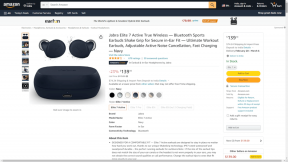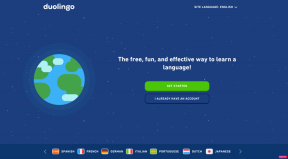Hur man skickar direktvideomeddelanden på WhatsApp på iPhone och Android
Miscellanea / / August 05, 2023
WhatsApp fortsätter att introducera nya sätt att hålla kontakten med dina kontakter. Om du föredrar videosamtal kan du schemalägg även dina WhatsApp-videosamtal, om du har en iPhone. WhatsApp låter dig också skicka ljudmeddelanden om du inte kan skriva dina meddelanden.
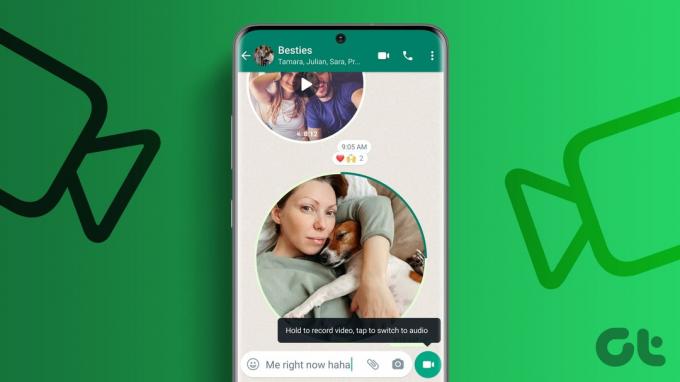
Liksom ljudmeddelanden har WhatsApp rullat ut alternativet att skicka direkta videomeddelanden till dina kontakter. Det här inlägget kommer att visa hur du skickar direktvideomeddelanden i WhatsApp på iPhone och Android.
Vad är snabbvideomeddelanden på WhatsApp
Som namnet antyder låter WhatsApp dig skicka korta videomeddelanden till dina kontakter. Varaktigheten av dessa meddelanden varar endast i 60 sekunder för dig och din kontakt. Du kan snabbt dela ett videomeddelande och det kommer att krypteras från början till slut.
Hur man skickar WhatsApp Instant Video Messages
Så här spelar du in och skickar omedelbara videomeddelanden till dina WhatsApp-kontakter på din iPhone eller Android. Se till att din telefon kör den senaste WhatsApp-appversionen innan du fortsätter.
Steg 1: Öppna WhatsApp på din iPhone eller Android.

Steg 2: Öppna chatten med kontakten som du vill skicka videomeddelandet till.
Steg 3: Tryck på mikrofonikonen i det nedre högra hörnet.

Du kommer att märka att mikrofonikonen ändras till en kameraikon.
Steg 4: Tryck länge på kameraikonen för att öppna meddelandeinspelningsfönstret.
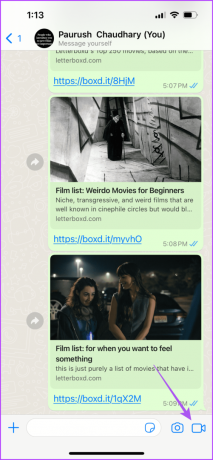
Steg 5: Spela in ditt omedelbara videomeddelande efter 3-sekunderstimern.

Steg 6: Släpp kameraikonen för att skicka ditt direktvideomeddelande.

Du kommer att märka att en cirkulär animerad ikon för ditt direktvideomeddelande visas i chattfönstret.

Som standard stängs volymen av ditt snabbvideomeddelande av. Din kontakt måste trycka på den cirkulära ikonen för att kontrollera ditt videomeddelande.

Du kan också trycka länge på videomeddelandeikonen för att dela din reaktion eller använda andra chattfunktioner inklusive att radera meddelandet.

Observera också att du inte kan ladda ner det snabbvideomeddelande som skickats av din kontakt.
WhatsApp Instant Video Message inte tillgängligt
Om du inte kan komma åt videomeddelandefunktionen på ditt WhatsApp-konto, här är några snabba felsökningsmetoder för Android och iPhone.
1. Uppdatera WhatsApp
Som vi nämnde i början måste du se till att du använder den senaste versionen av WhatsApp på din iPhone eller Android. Om du redan har installerat den senaste versionen men fortfarande inte kan skicka det korta videomeddelandet måste du vänta ett tag eftersom WhatsApp kontinuerligt rullar ut den här funktionen till fler användare. Se till att du installerar de senaste uppdateringarna när och när de kommer till din enhet.
Uppdatera WhatsApp på iPhone
Uppdatera WhatsApp på Android
2. Aktivera kameraåtkomst
Om du inte kan spela in direktvideomeddelandet på WhatsApp måste du kontrollera kamerabehörigheterna på din Android eller iPhone. Här är hur.
För iPhone
Steg 1: Öppna appen Inställningar på din iPhone.

Steg 2: Rulla ned och tryck på WhatsApp.

Steg 3: Tryck på reglaget bredvid alternativet Kamera för att aktivera åtkomst.

Steg 4: Stäng Inställningar och öppna WhatsApp för att kontrollera om problemet är löst.

För Android
Steg 1: Tryck länge på WhatsApp-appikonen och tryck på Appinfo.
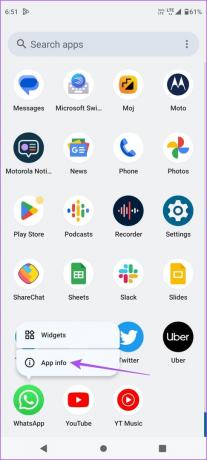
Steg 2: Tryck på Behörigheter.

Steg 3: Välj Kamera.

Steg 4: Aktivera behörigheter för att använda kamera.

Steg 5: Stäng App Info och öppna WhatsApp för att kontrollera om problemet är löst.

En annan anledning till att du inte kan skicka direktvideomeddelanden är att du kan ha blockerat din kontakt på WhatsApp. Så här kontrollerar och låser du upp din kontakt på iPhone eller Android.
Steg 1: Öppna WhatsApp på din iPhone eller Android.

Steg 2: Tryck på inställningsikonen i det nedre högra hörnet (iPhone).

På Android trycker du på de tre vertikala prickarna i det övre högra hörnet och väljer Inställningar.

Steg 3: Välj Sekretess och tryck på Blockerade kontakter.
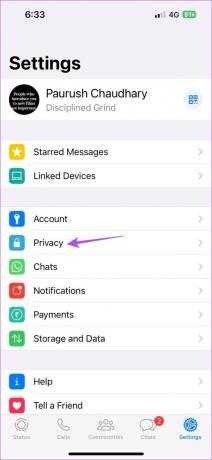

Steg 4: Tryck på kontaktnumret och scrolla nedåt för att välja Unblock (iPhone).
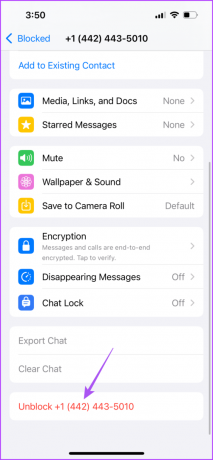
På Android trycker du på kontaktnumret och väljer Unblock.

Steg 5: Gå tillbaka och kontrollera om problemet är löst.
4. Tvångsavsluta och starta om WhatsApp
Du kan också försöka tvinga att avsluta och starta om WhatsApp för att ge appen en nystart på din iPhone eller Android.
På iPhone
Steg 1: Svep uppåt och håll på startskärmen för att visa bakgrundsappfönstren.
Steg 2: Svep åt höger för att leta efter WhatsApp och svep uppåt för att ta bort det.

Steg 3: Öppna WhatsApp igen för att kontrollera om problemet är löst.

På Android
Steg 1: Tryck länge på WhatsApp-appikonen och tryck på Appinfo.
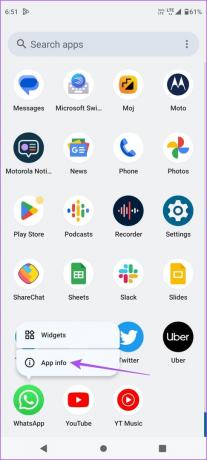
Steg 2: Tryck på Force Quit.
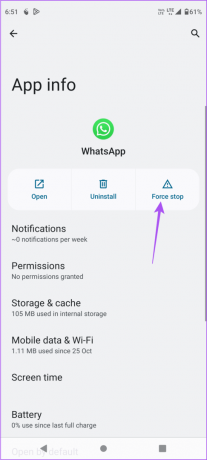
Steg 3: Välj Ok för att bekräfta.

Steg 4: Stäng appinfo och starta om WhatsApp för att kontrollera om problemet är löst.

Skicka direktvideomeddelanden
Den här nya funktionen kommer definitivt att göra chattupplevelsen mer interaktiv på WhatsApp. Tillsammans med att skicka omedelbara videomeddelanden kan du också lägg upp en röstanteckning som din WhatsApp-status på iPhone och Android.
Senast uppdaterad den 4 augusti 2023
Ovanstående artikel kan innehålla affiliate-länkar som hjälper till att stödja Guiding Tech. Det påverkar dock inte vår redaktionella integritet. Innehållet förblir opartiskt och autentiskt.